1.将制作好的u盘启动盘连接电脑,接着重启电脑,出现开机画面时按下f2进入bios设置的界面,要注意按键说明:
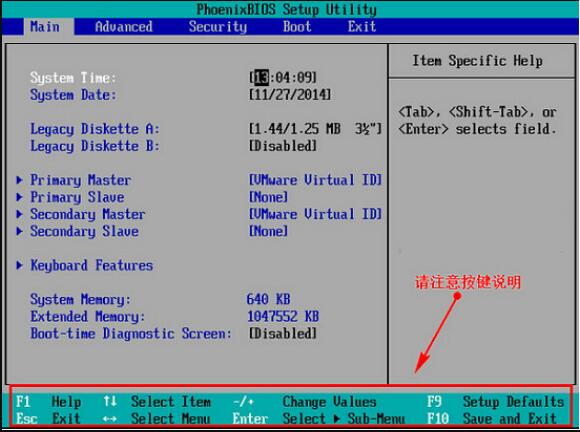
2.进入bios界面后,将光标移动到“boot”,然后找到u盘的选项(不同的电脑显示有些不同,一般显示为u盘名称或以USB开头),这个界面上显示的是“removeble device”,是可移动设备的意思:
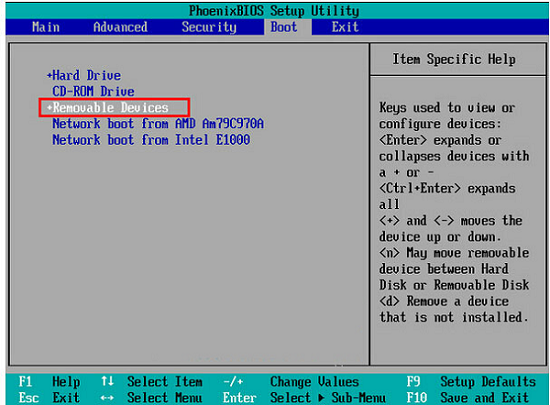
3.我们要将“removeble device”移动至最上面,才能设置u盘启动,按“+键”实现向上移动:
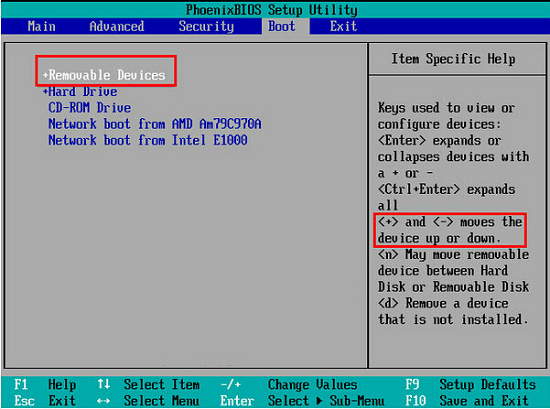
4.设置完成后,按下F10,在弹窗中选择“yes”,回车确定就可以了,然后在重启就能够实现从u盘启动了:
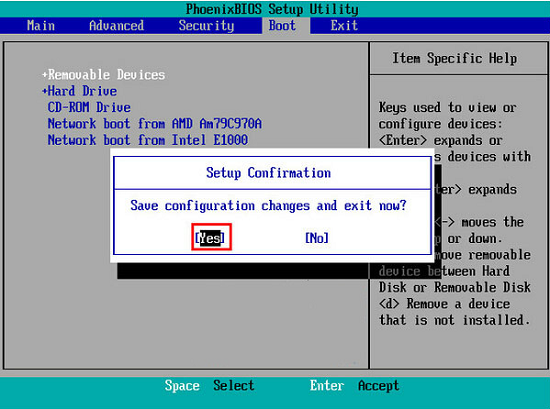
以上就是为大家带来的华硕笔记本重装系统win10如何进入bios设置U盘启动。华硕笔记本要进行U盘重装系统时,可以通过bios设置U盘为第一启动项,进行U盘重装系统win10。
点击阅读全文